L'écran de l'iPhone ou de l'iPad ne pivote pas? Réparez-le ici
Une caractéristique vraiment intéressante du iPhone et d'autres appareils comme l'iPad et l'iPod touch, c'est que leurs écrans pivotent automatiquement en fonction de la façon dont vous tenez l'appareil. Mais parfois, lorsque vous allumez votre iPhone, iPad ou Ipod touch l'écran ne pivote pas automatiquement pour lui correspondre. Cela peut rendre votre appareil difficile à utiliser ou même vous faire penser que votre téléphone est cassé. L'écran peut ne pas pivoter pour plusieurs raisons, et la plupart sont faciles à corriger. Voici ce qui pourrait se passer et comment y remédier.
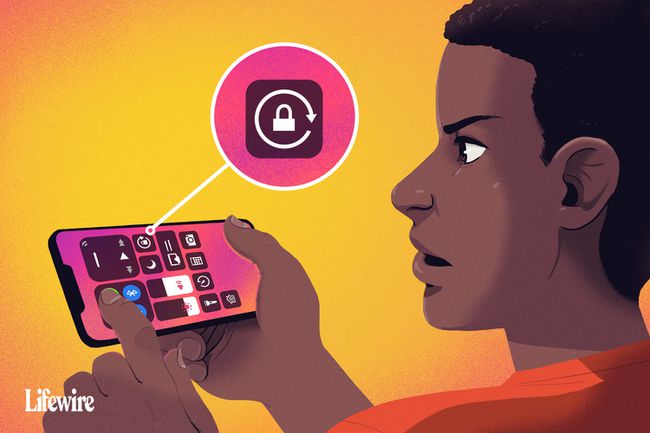
Kyle Fewel / Lifewire
Les conseils de cet article s'appliquent à tous les modèles d'iPhone et d'iPod touch fonctionnant iOS 11 et plus, ainsi que les iPad exécutant toutes les versions de iPadOS.
Désactiver le verrouillage de la rotation de l'écran de l'iPhone
Les paramètres de verrouillage de la rotation de l'écran empêchent votre iPhone, iPad ou iPod touch de faire pivoter automatiquement son écran, quelle que soit la façon dont vous tournez l'appareil. Si votre écran ne pivote pas, cela peut être dû au fait que le verrouillage de la rotation est activé.
Pour vérifier si le verrouillage de la rotation de l'écran est activé, regardez dans le coin supérieur droit de l'écran à côté de l'indicateur de batterie pour une icône qui ressemble à une flèche s'incurvant autour d'un cadenas. Si vous voyez cette icône, le verrouillage de la rotation de l'écran est activé.
Sur les séries iPhone X, XS, XR et 11, cette icône n'est visible que dans le Centre de contrôle, pas sur l'écran d'accueil.
Si l'icône de verrouillage est visible, vous pouvez désactiver le verrouillage de la rotation de l'écran en procédant comme suit:
-
Balayez vers le haut depuis le bas de l'écran pour afficher Centre de contrôle. L'icône à l'extrême gauche—le serrure et flèche icône—est mis en surbrillance pour indiquer qu'il est activé.
Sur le iPhone X et modèles ultérieurs, ou sur les iPad exécutant iPadOS 12 et versions ultérieures, balayez plutôt vers le bas depuis le coin supérieur droit.
-
Robinet icône de verrouillage et de flèche pour désactiver le verrouillage de la rotation. Un message en haut de l'écran lira Verrouillage de l'orientation: Désactivé.
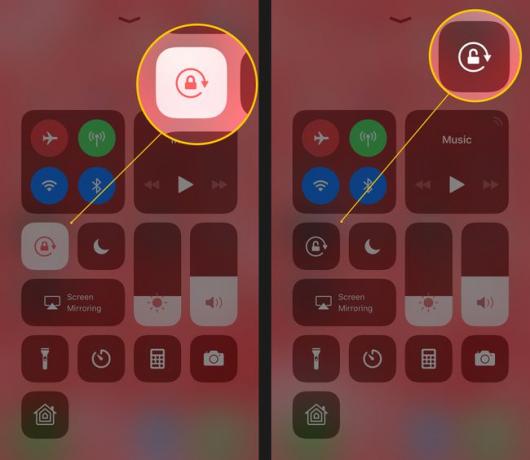
Lorsque vous avez terminé, appuyez sur le bouton Accueil, appuyez sur l'écran ou balayez pour fermer le Centre de contrôle et vous reviendrez à votre écran d'accueil.
Cela fait, essayez à nouveau de faire pivoter votre iPhone. L'écran doit pivoter automatiquement lorsque vous modifiez la position de l'appareil. Si ce n'est pas le cas, passez aux étapes suivantes.
Sur les anciennes versions d'iOS, le verrouillage de la rotation se trouve dans le Sélecteur d'application rapide. Ouvrez-le en double-cliquant sur le Bouton d'accueil puis en balayant de gauche à droite.
Votre application prend-elle en charge la rotation de l'écran?
Toutes les applications ne prennent pas en charge la rotation automatique de l'écran. Si vous utilisez une application qui ne prend pas en charge cette fonctionnalité, ne vous attendez pas à ce que l'écran pivote.
Par exemple, l'écran d'accueil de la plupart des modèles d'iPhone et d'iPod touch ne peut pas pivoter (bien qu'il le puisse sur les modèles Plus avec des écrans extra-larges, comme l'iPhone 7 Plus et 8 Plus) et certaines applications sont conçues pour ne fonctionner que dans un seul orientation.
Si vous tournez votre appareil et que l'écran ne pivote pas, et si le verrouillage de la rotation n'est pas activé, l'application est probablement conçue pour ne pas pivoter. Essayez une application dont vous savez qu'elle prend en charge la rotation, comme le navigateur Web Safari, pour confirmer que la rotation de l'écran fonctionne.
Une autre solution rapide à une application qui devrait tourner mais ne l'est pas consiste à quitter l'application et à la redémarrer. Cela devrait éliminer tous les bugs. Apprenez comment dans Comment fermer les applications sur l'iPhone.
Désactiver le zoom d'affichage pour reprendre la rotation de l'écran de l'iPhone
Si vous avez un iPhone 6 Plus, 6S Plus, 7 Plus, 8 Plus ou tout autre modèle d'iPhone Max, la disposition de l'écran d'accueil pivote automatiquement lorsque vous allumez votre téléphone. Si l'écran d'accueil ne pivote pas sur ces modèles et que le verrouillage de la rotation de l'écran n'est pas activé, le zoom d'affichage pourrait être le coupable.
Le zoom d'affichage agrandit les icônes et le texte sur les écrans plus grands de ces appareils pour les rendre plus faciles à voir, mais il bloque également la rotation de l'écran. Si vous ne pouvez pas faire pivoter l'écran d'accueil sur ces appareils, désactivez le zoom d'affichage en procédant comme suit:
Robinet Paramètres.
Robinet Affichage et luminosité.
Robinet Vue dans le Zoom d'affichage section.
Robinet Standard.
-
Robinet Régler.

Le téléphone redémarrera dans le nouveau paramètre de zoom et l'écran d'accueil pourra pivoter.
Redémarrez votre appareil
Une autre bonne solution rapide pour un appareil dont l'écran ne pivote pas automatiquement consiste à redémarrer l'appareil. Si vous avez un problème matériel, cela ne le résoudra pas, mais cela résoudra la plupart des problèmes logiciels. Découvrez comment redémarrer chaque modèle d'iPhone et d'iPad dans ces articles:
- Comment redémarrer un iPhone (tous les modèles).
- Ipad bloqué? Voici comment le redémarrer.
Un bon moment pour nettoyer l'écran de votre iPhone est pendant qu'il est arrêté. Cela garantit que vous ne sélectionnez pas accidentellement d'applications ou ne modifiez aucun paramètre sur votre appareil.
Si l'écran de votre iPhone ne tourne pas, votre accéléromètre pourrait être cassé
Si l'application que vous utilisez prend en charge la rotation automatique de l'écran, le verrouillage de l'orientation et le zoom d'affichage sur votre l'appareil est définitivement éteint, mais l'écran ne tourne toujours pas, il pourrait y avoir un problème avec votre appareil Matériel.
La rotation de l'écran est contrôlée par l'accéléromètre de l'appareil—un capteur qui suit le mouvement de l'appareil. Si l'accéléromètre est cassé, il ne pourra pas suivre les mouvements et ne saura pas quand faire pivoter l'écran de l'appareil. Si vous soupçonnez un problème matériel avec votre téléphone, prendre rendez-vous sur l'Apple Store pour le faire vérifier.
Utilisation du verrouillage de la rotation de l'écran sur l'iPad
Alors que l'iPad exécute un système d'exploitation très similaire à celui de l'iPhone et de l'iPod touch, la rotation de son écran fonctionne un peu différemment. D'une part, l'écran d'accueil de tous les modèles d'iPad peut pivoter. D'autre part, le réglage est contrôlé un peu différemment sur certains modèles.
Si vous avez un iPad avant l'iPad Air ou l'iPad mini 3, cette astuce s'applique à vous.
Dans le Paramètres application, appuyez sur Général et vous trouverez un paramètre appelé Utilisez le commutateur latéral pour qui vous permet de choisir si le petit interrupteur sur le côté au-dessus des boutons de volume contrôle la fonction muet ou le verrouillage de la rotation.
Sur les nouveaux modèles d'iPad (iPad Air 2 et plus récents), utilisez le Centre de contrôle pour contrôler la rotation de l'écran comme décrit plus haut dans l'article.
